저도 9월에 많은 분들이 접종하신 화이자 백신 1차를 맞았습니다 이제 조금 있으면 2
차 접종도 맞게 되는데요 1차 백신 주사를 맞았을 때는 팔뚝만 조금 아프고 말았는데
요 2차는 더 아픔이 많다고 해서 걱정이긴 하지만 접종 날짜가 다가오면 맞고 하루 푹
쉬어야겠습니다
어쨌든 백신 접종을 하고 나면 쿠브(COOV) 앱을 통해 증명서를 발급받아 주어야 합니
다 굳이 쿠브 앱에서 하지 않더라도 카카오나 네이버 QR 체크인을 통해 증명서를 연동
해 주어도 되지만 질병관리청의 쿠브를 사용하는 분들도 많고 기본적으로 증명서를
발급받을 수 있는 앱인 만큼 같이 어플을 설치하는 방법과 백신 증명서 발급하는 법
까지 알아보겠습니다
쿠브 앱 설치
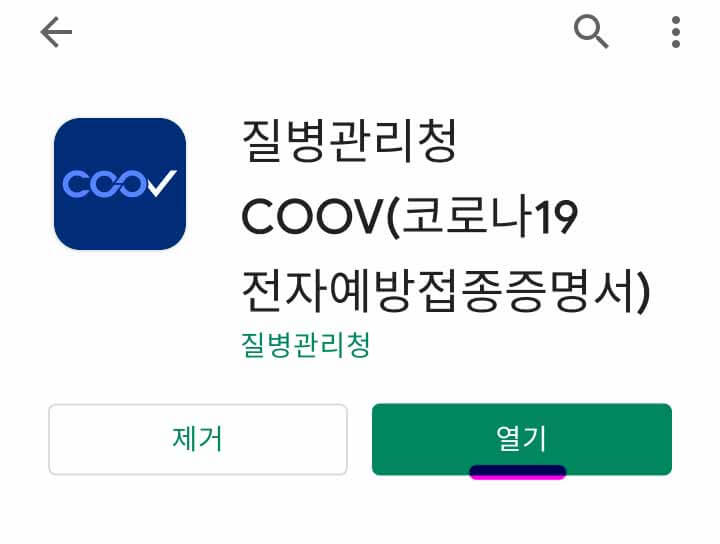
우선 플레이스토어 앱을 실행 후 쿠브라고 검색해 주면 질병관리청에서 관리하는 앱이
보이게 됩니다 설치 후 실행을 해줍니다
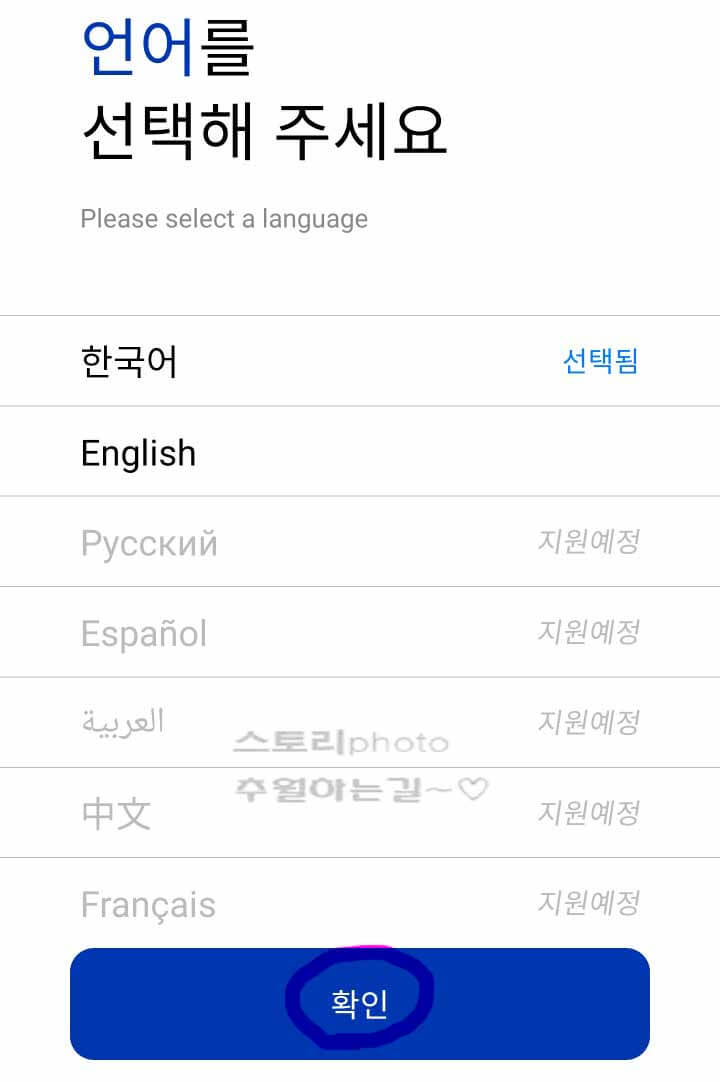
COOV 앱을 실행해 주면 언어 선택 화면이 나오는데요 자동으로 선택되어 있습니다 확
인 버튼을 눌러줍니다
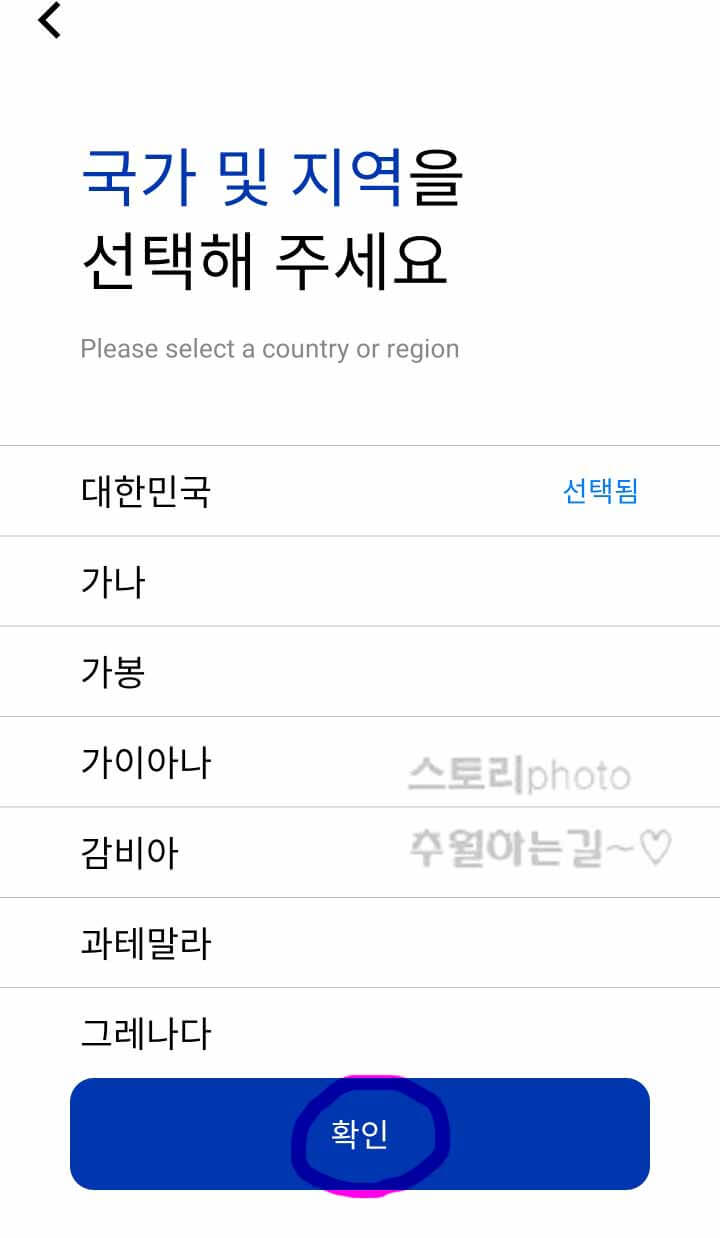
다음은 국가 및 지역 선택입니다 이 부분도 자동으로 대한민국이 선택됩니다 확인 버
튼을 눌러줍니다
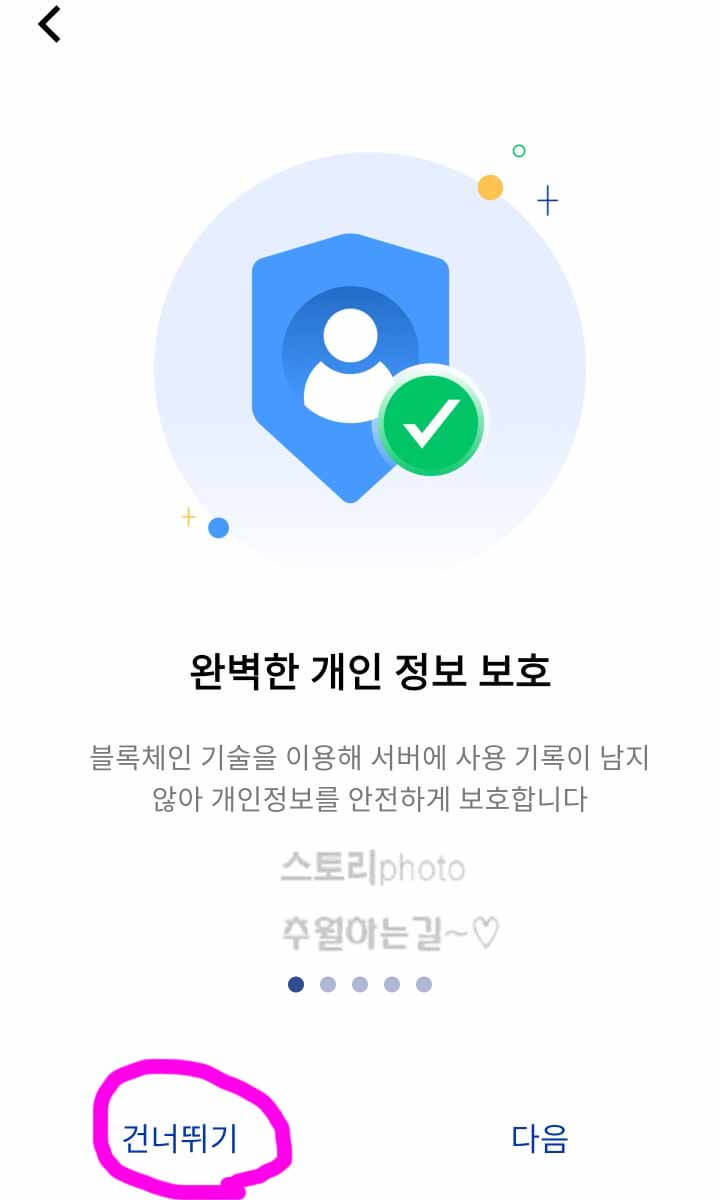
국가 선택을 완료하면 쿠브 앱에 대한 설명이 보이는데요 건너뛰기 버튼을 눌러 줍니다
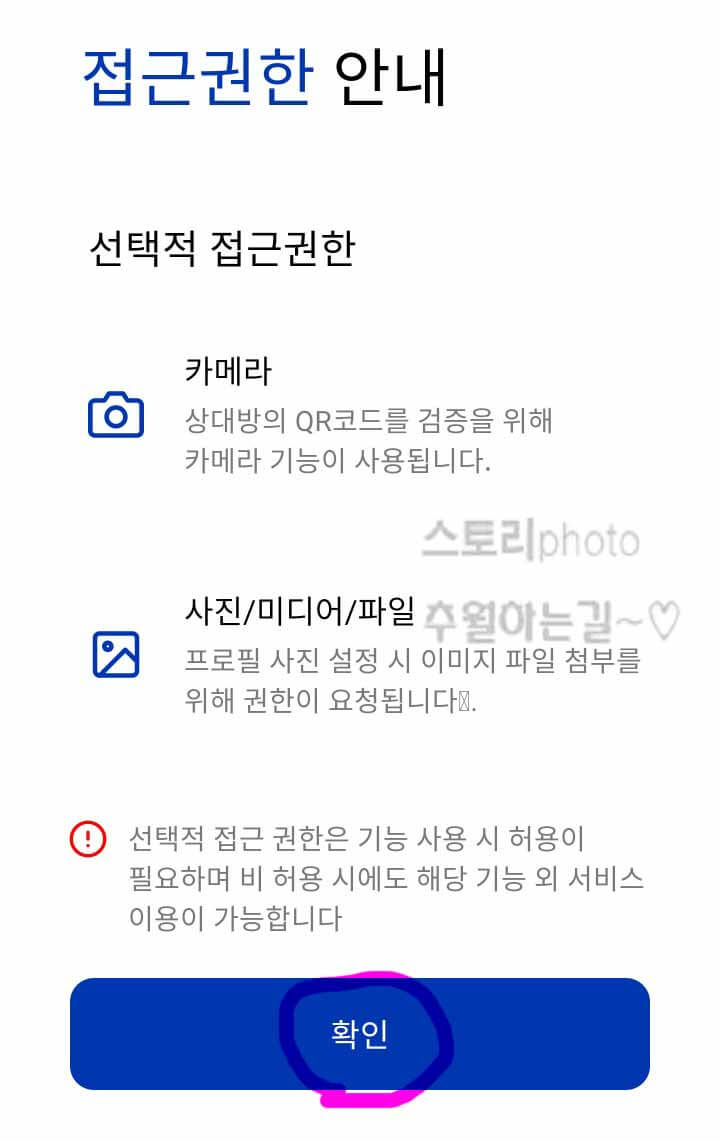
건너뛰기 버튼을 눌러주면 접근 권한 안내 화면이 보입니다 하단에 보이는 확인 버튼
을 눌러줍니다
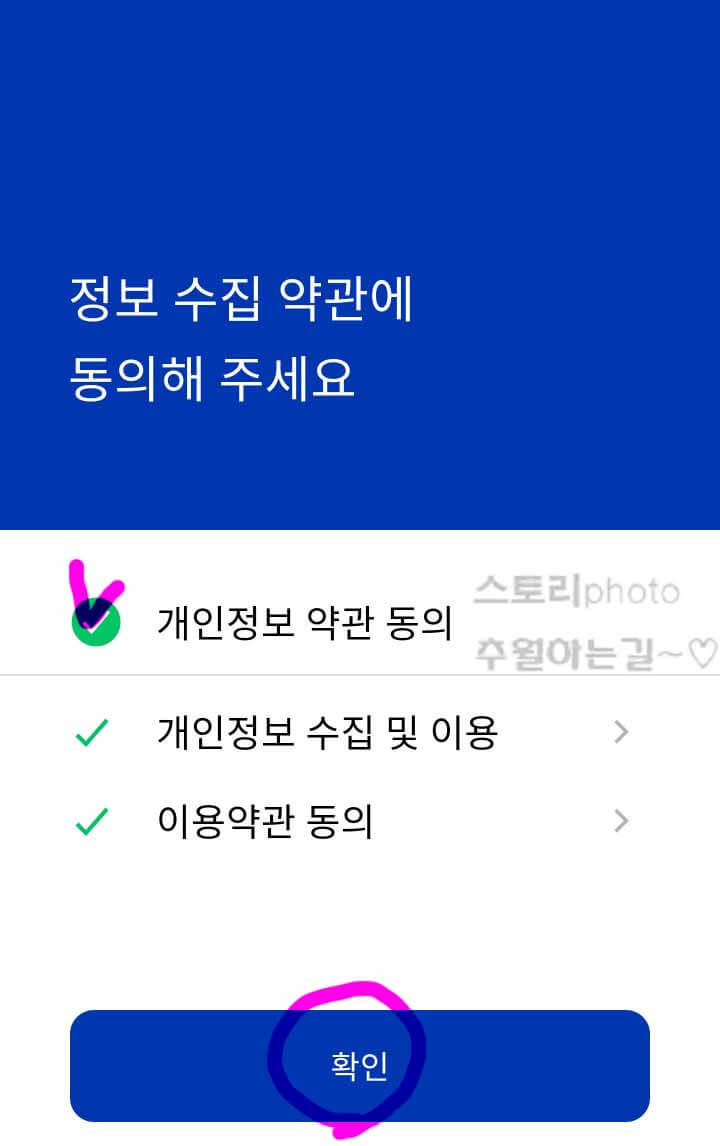
다음으로 정보 수집 약관에 동의 화면이 보이면 개인 정보 약관 동의에 체크하고 확인
을 눌러줍니다
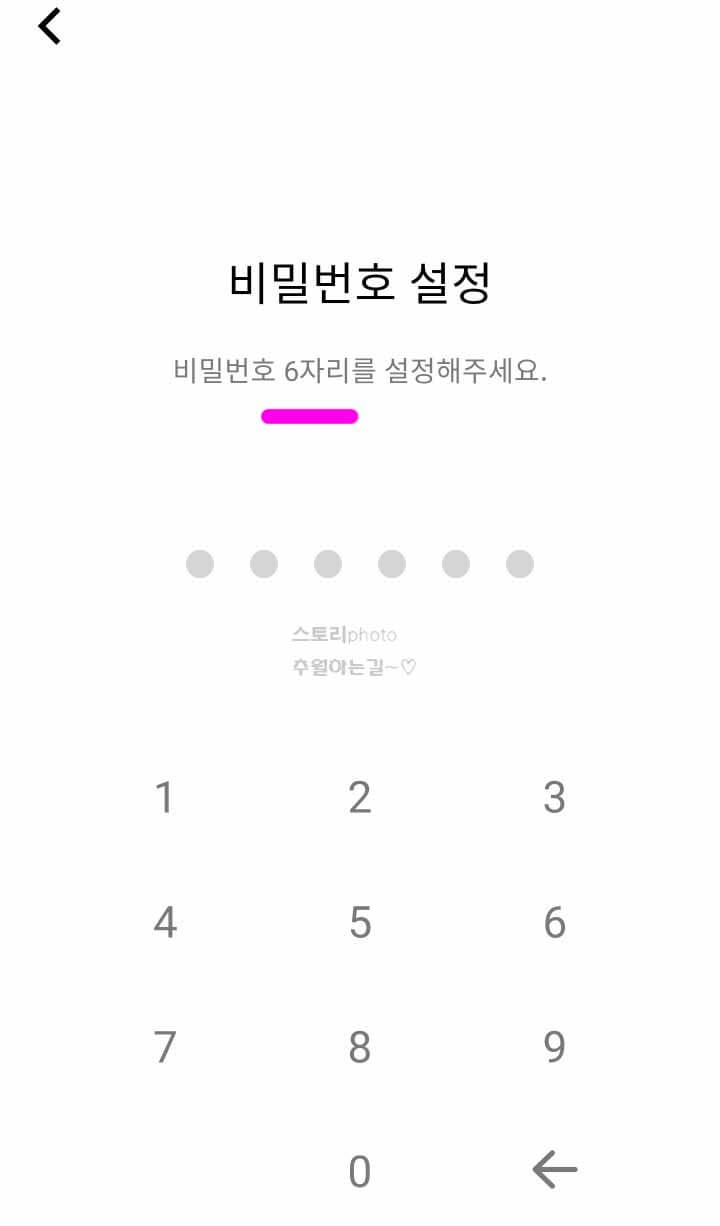
약관 동의 화면이 지나면 앱 실행 시 입력해 주어야 하는 비밀번호 설정 화면이 보이게
됩니다 6자리의 비밀번호를 확인까지 두 번 입력해 줍니다
본인 인증
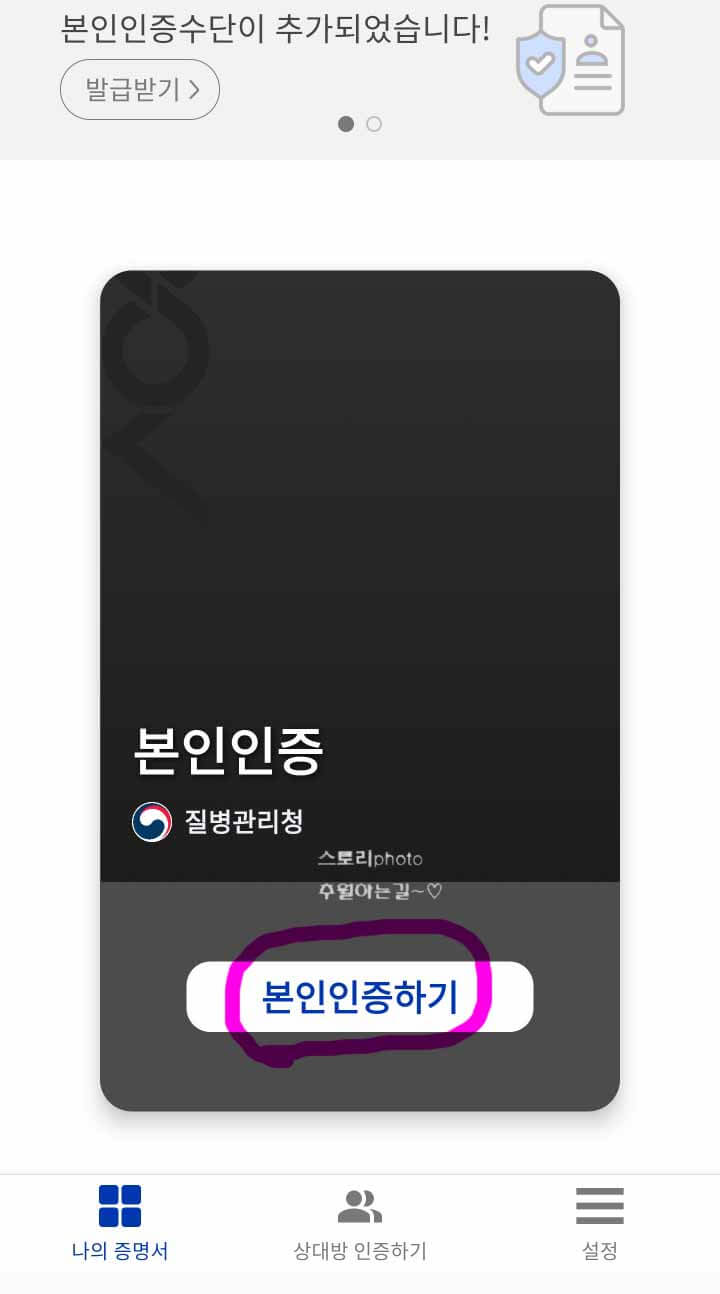
비밀번호 설정까지 완료했다면 이러한 화면이 보입니다 보이는 본인인증하기 버튼을
눌러 줍니다
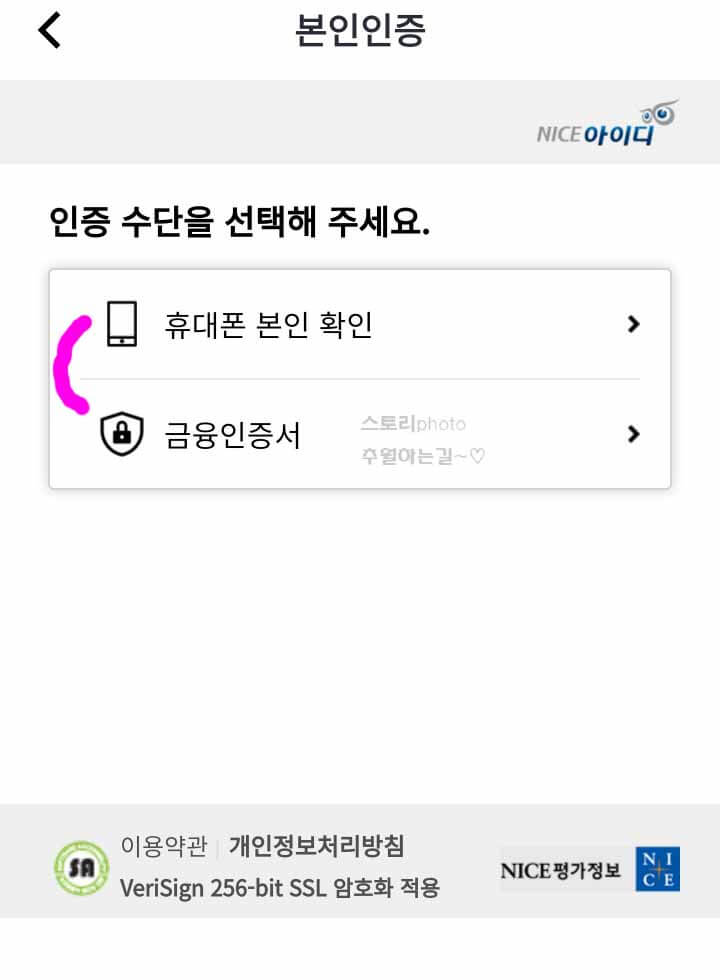
본인인증하기를 눌러주면 인증 수단이 보이는데요 휴대폰 본인 확인과 금융 인증서 확
인 부분이 보입니다
둘 중에 편하신 걸로 선택하면 되는데요 저는 휴대폰 본인 확인을 선택했습니다
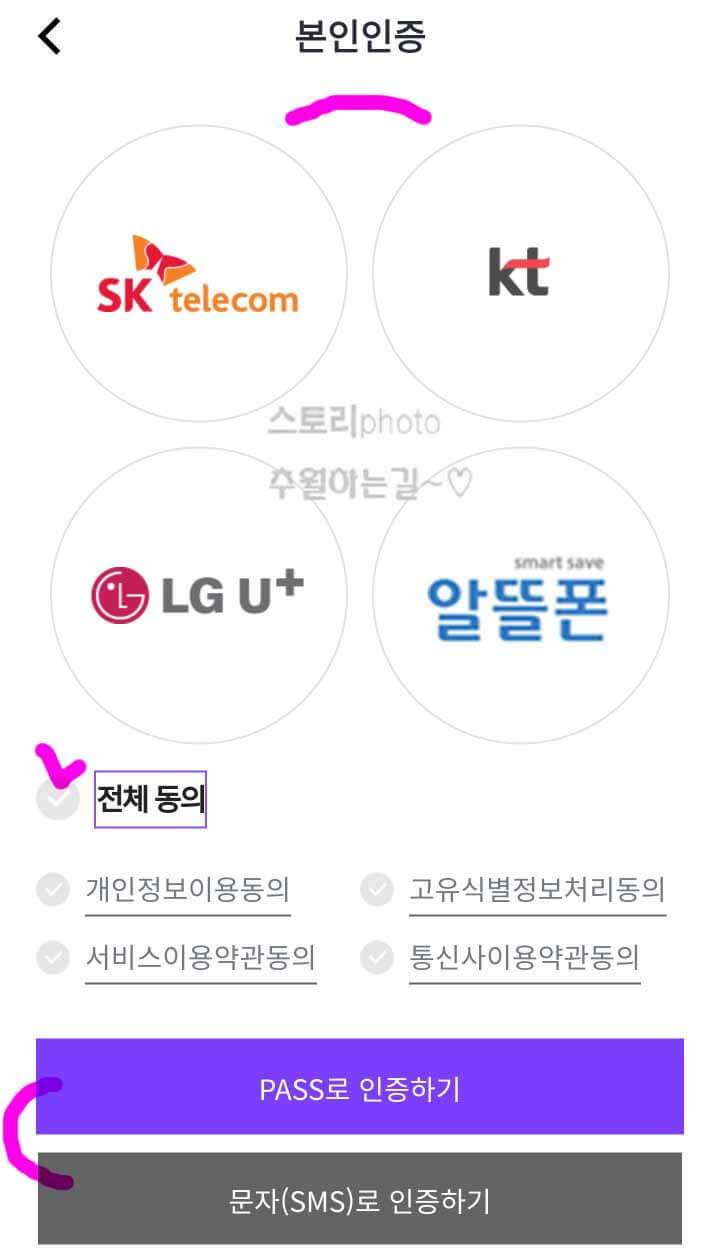
휴대폰 확인 부분을 선택하면 통신사 본인 인증 화면이 보입니다 휴대폰 통신사를 선택
하고 전체 동의에 체크 후 PASS 인증하기 또는 문자(SMS)로 인증하기 중에 편한 걸로
선택합니다
저는 간편 인증 앱인 패스를 설치해 두어서 패스로 했지만 없는 분들은 문자로 해도 충분
합니다
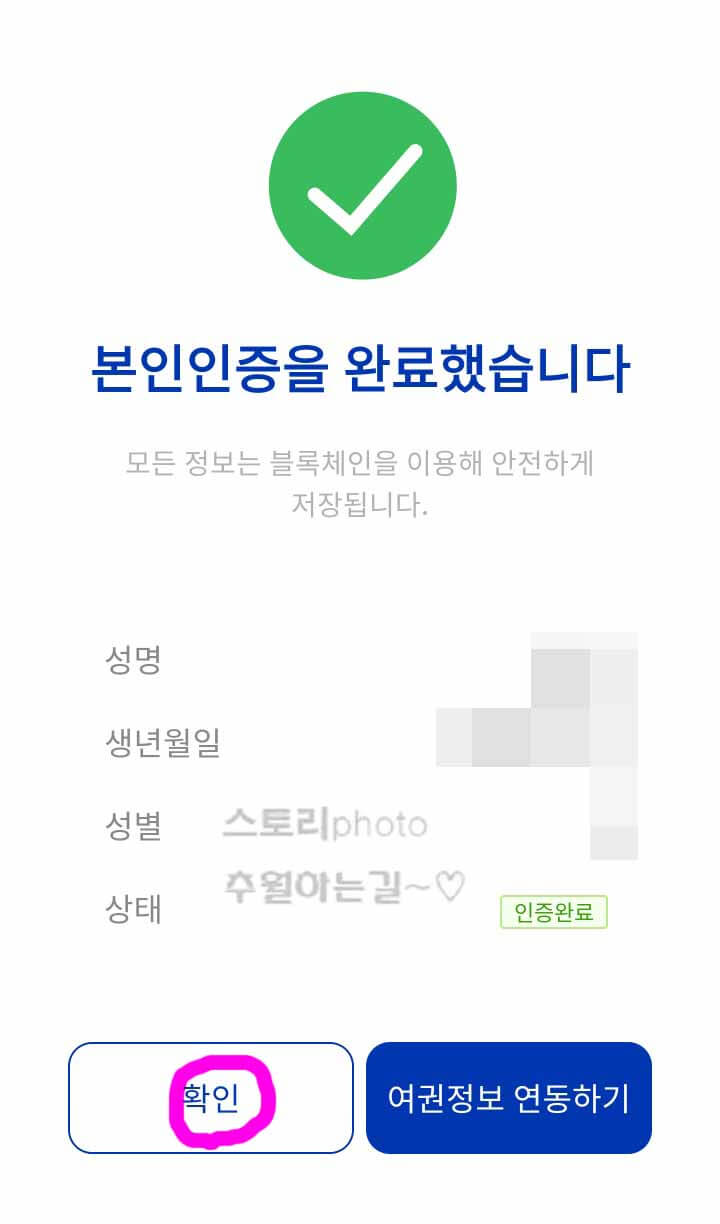
본인 인증을 완료하면 이렇게 본인 인증 완료 화면이 보입니다 성명, 생년월일, 성별,
상태 등이 보이는데요 확인을 눌러줍니다
증명서 발급받기
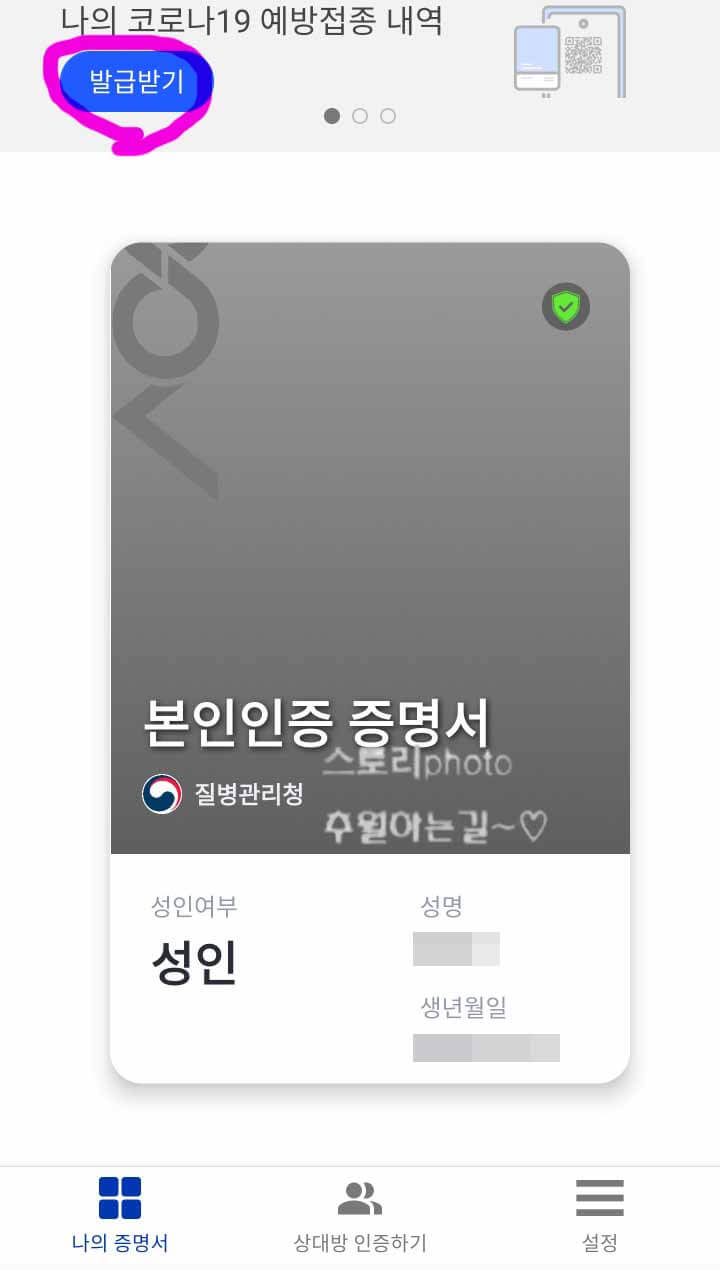
이제 본인 인증까지 완료했다면 백신 접종 증명서를 발급받아주어야 합니다 상단에 보
이는 코로나19 예방 접종 내역 발급받기 버튼을 눌러 줍니다
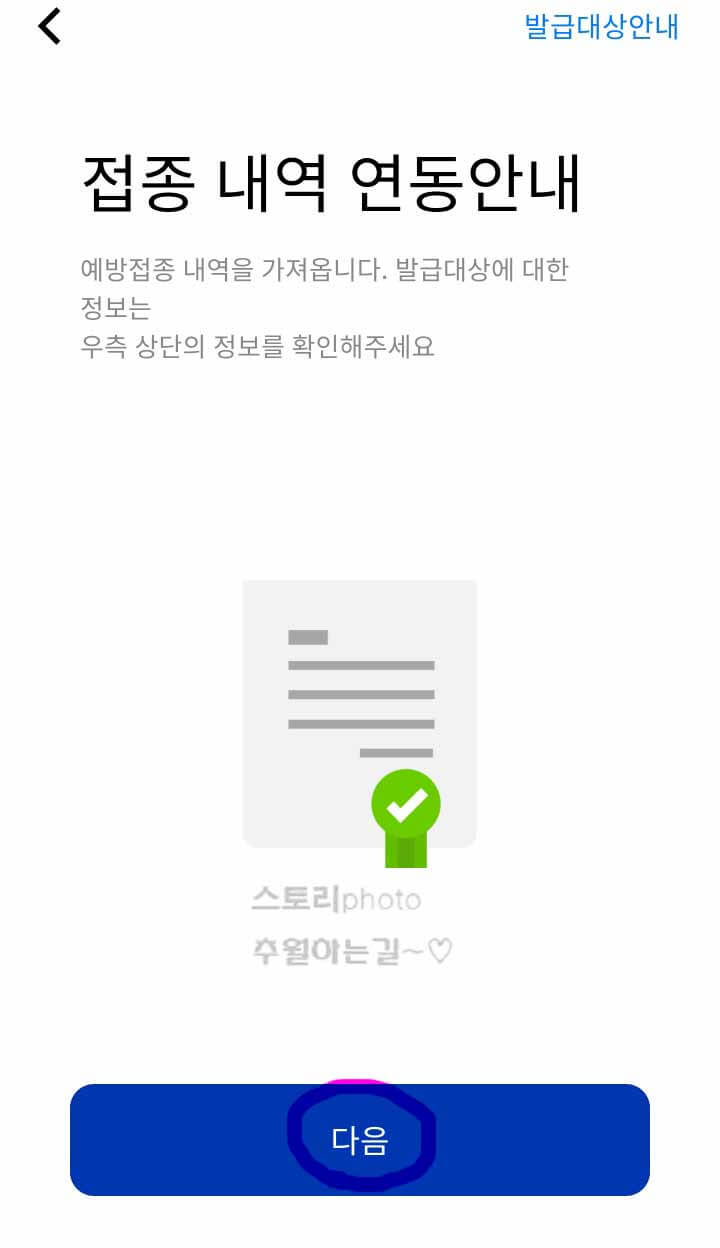
발급받기 버튼을 눌러주면 접종 내역 연동 안내가 보여집니다 하단에 보이는 다음 버
튼을 눌러줍니다
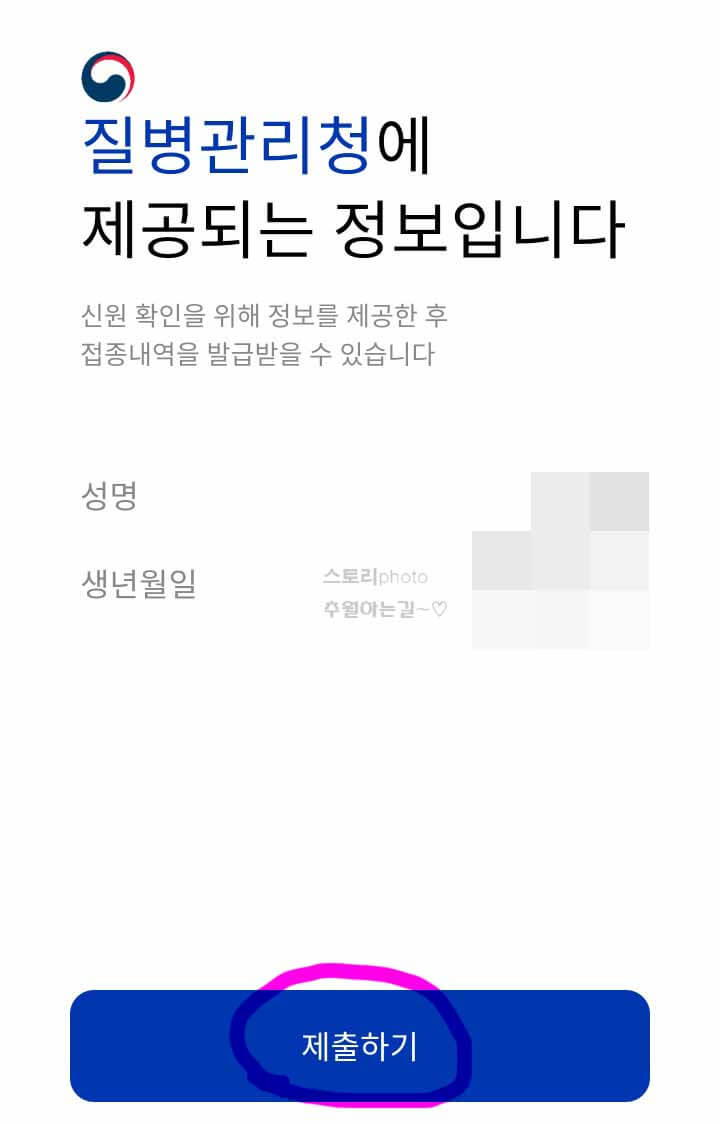
다음 화면으로 넘어오면 질병관리청에 제공되는 정보입니다 화면이 보입니다 하단에
보이는 제출하기 버튼을 눌러줍니다
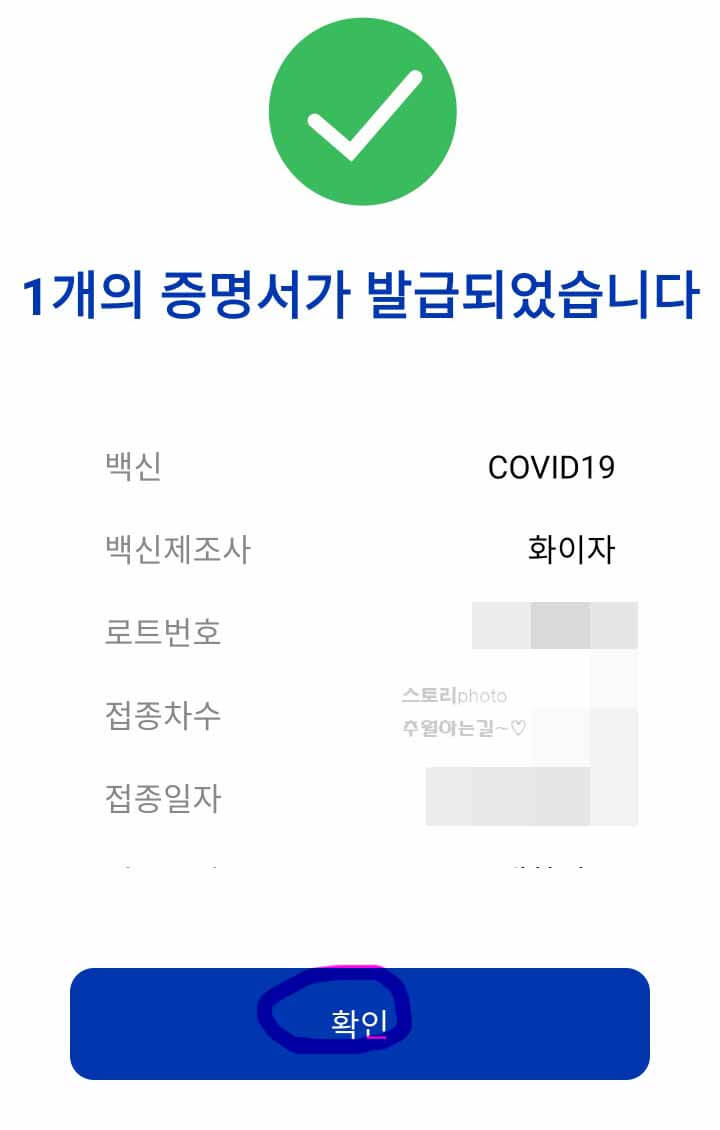
제출하기를 눌러주면 1개의 증명서가 발급되었다고 보이게 됩니다 백신, 제조사, 로트
번호, 접종 차수, 접종일자가 확인됩니다
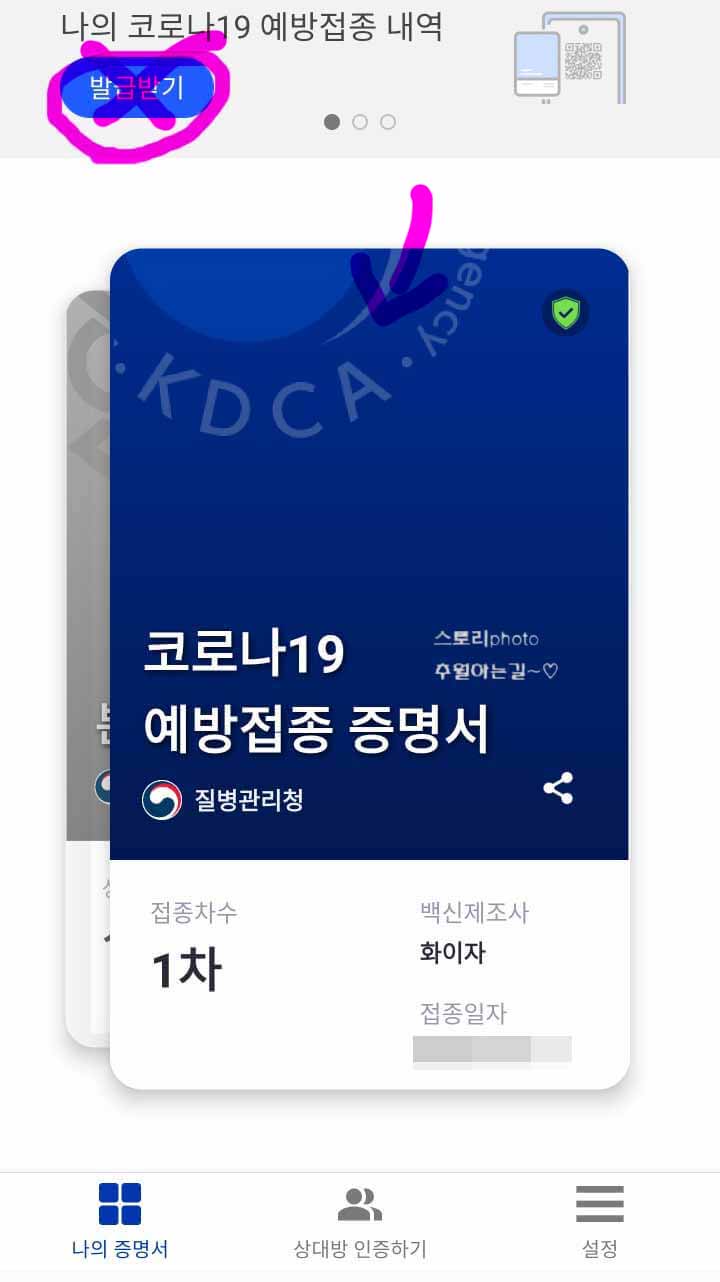
확인 버튼을 눌러 쿠브 화면으로 나오면 본인 인증서와 코로나19 예방 접종 증명서가
발급 완료된 것을 확인할 수 있습니다 본 증명서를 눌러 봅니다
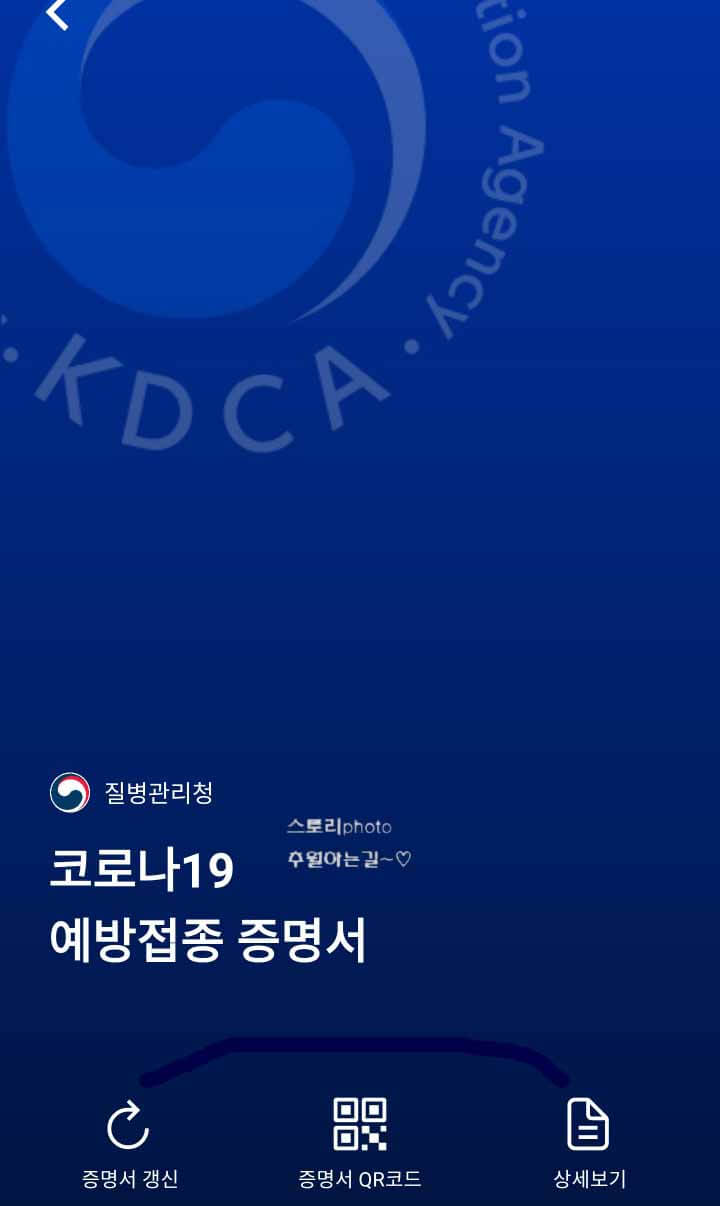
그럼 증명서 갱신 버튼과 증명서 QR코드 그리고 상세 보기 부분이 보입니다 QR코드는
공공시설에 입장할 때 체크인하는 것이고 상세보기를 눌러 봅니다
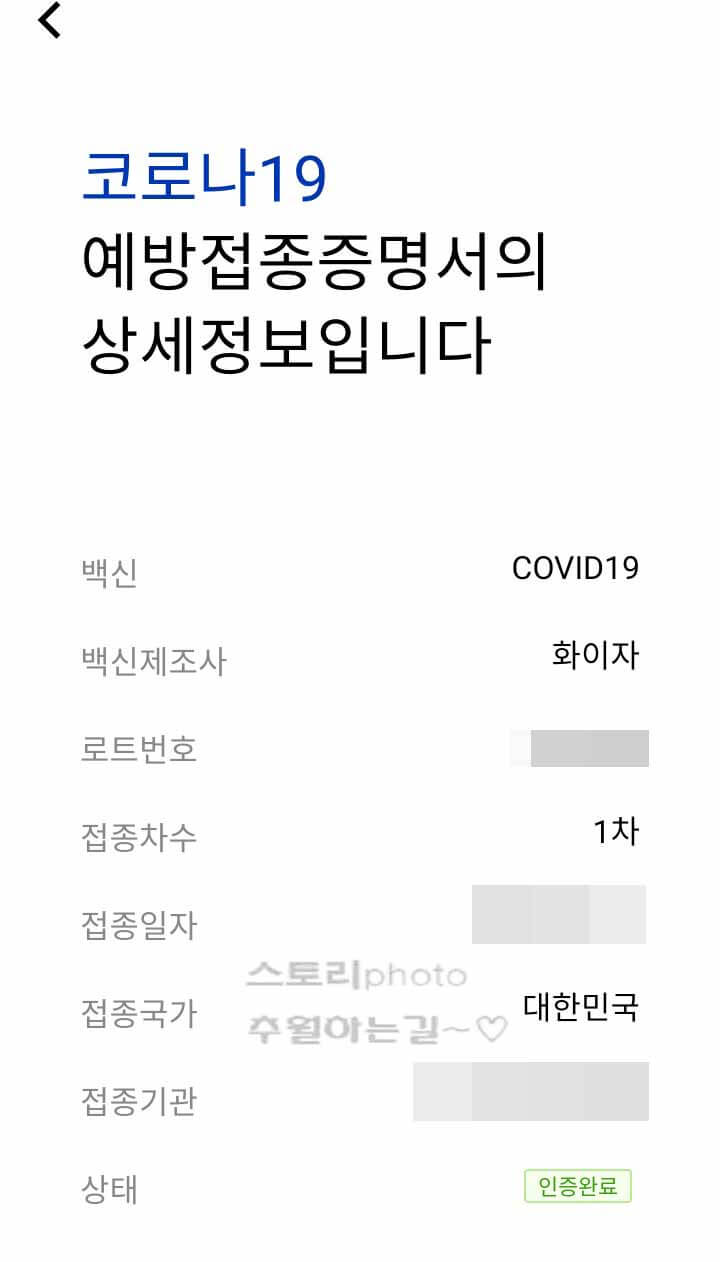
상세보기를 눌러보면 이렇게 백신 접종에 대한 상세정보가 표시됩니다 백신, 백신 제
조사, 로트번호, 접종일자, 접종 차수, 국가, 기관 상태 순으로 보시면 됩니다
이 부분은 그냥 확인만 해주시면 됩니다 여기까지 코로나 백신 증명서 발급 방법에 대
해서 알아보았는데요 증명서 발급에 어려움을 느꼈던 분들은 쉽게 해결해 보시길 바랍
니다


댓글